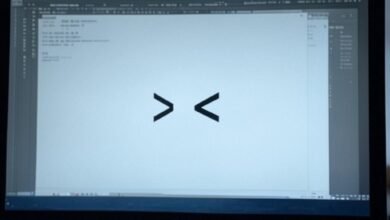Cómo escribir los dos puntos (:) con el teclado
Descubre cómo escribir los dos puntos (:) en cualquier dispositivo y su importancia en escritura, programación y tecnología.

Los dos puntos (:) son un signo de puntuación ampliamente utilizado en la escritura, la programación y las matemáticas. Su uso más común es para introducir explicaciones, enumeraciones o enfatizar ideas en un texto. También son esenciales en el formato de la hora (12:30), en direcciones web (https://), en la sintaxis de muchos lenguajes de programación y en comandos de sistemas operativos.
A pesar de su importancia, la ubicación de los dos puntos (:) en el teclado varía según la distribución del idioma, y algunos usuarios pueden tener dificultades para escribirlos. En este artículo, te explicamos cómo escribir los dos puntos (:) en Windows, Mac, Linux y dispositivos móviles con distintos métodos y atajos de teclado.
Tabla resumen: Cómo escribir los dos puntos (:) con el teclado
Si solo necesitas la información rápida, aquí tienes un resumen con los métodos más directos para escribir : en distintos dispositivos:
| Método | Combinación de teclas | Notas |
|---|---|---|
| Teclado en Windows | Shift + tecla de dos puntos (:) |
Ubicada junto a la Ñ en teclados en español. |
| Código ASCII | Alt + 58 |
Solo funciona con teclado numérico. |
| Unicode en Windows | Ctrl + Shift + U, luego 003A |
Útil en programas compatibles con Unicode. |
| Teclado en Mac | Shift + tecla de dos puntos (:) |
Igual que en Windows. |
| Linux (Unicode) | Ctrl + Shift + U, luego 003A |
Funciona en terminales y editores de texto. |
| Mapa de caracteres | Win + R, escribir charmap, buscar : |
Opción gráfica para copiar y pegar. |
| En Android | Mantener pulsada la tecla . y seleccionar : |
Disponible en teclados como Gboard. |
| En iPhone (iOS) | Mantener pulsada la tecla . y seleccionar : |
Se encuentra en la sección de símbolos. |
¿Qué son los dos puntos (:) y para qué se utilizan?
El signo de dos puntos (:) tiene múltiples aplicaciones en distintos ámbitos. Su uso principal en la escritura es para introducir explicaciones, aclaraciones o enumeraciones. Sin embargo, también es fundamental en áreas como la programación, las matemáticas y la informática.
1. Usos de los dos puntos en la escritura
En gramática, los dos puntos (:) se utilizan para:
- Introducir enumeraciones: Necesito comprar: pan, leche y huevos.
- Explicaciones o aclaraciones: Solo hay un problema: no tengo dinero.
- Citas textuales: Como dijo Cervantes: «El que lee mucho y anda mucho, ve mucho y sabe mucho».
- Cartas y documentos formales: Estimado cliente:
2. Uso de los dos puntos en programación
En lenguajes de programación, los dos puntos (:) tienen funciones específicas:
- Python: Se usa para definir bloques de código.
def saludo(): print("Hola, mundo") - CSS: Se usa para asignar valores a propiedades.
color: red; - JavaScript y JSON: Se usa en la estructura de objetos.
{ "nombre": "Juan", "edad": 30 }
3. Uso en informática y tecnología
- Direcciones web: https://www.ejemplo.com
- Formato de la hora: 12:45 PM
- Comandos de terminal: sudo apt-get update:
Los dos puntos (:) son un carácter esencial en la escritura y la informática, por lo que saber cómo escribirlos en distintos dispositivos es clave.
Cómo escribir los dos puntos (:) en Windows
En Windows, los dos puntos (:) están presentes en todos los teclados estándar, pero su ubicación exacta puede variar según la distribución del idioma. Además, existen métodos alternativos para insertarlos en caso de que la tecla no funcione.
1. Usando el teclado estándar en Windows
Para escribir los dos puntos (:) en un teclado en español, usa la siguiente combinación de teclas:
- Shift + tecla de dos puntos (:) (ubicada junto a la tecla
Ñ).
Si usas un teclado en inglés (QWERTY), la tecla de dos puntos (:) suele estar junto a L, y puedes escribirlos con:
- Shift + ; → :
2. Usando el código ASCII (Alt + 58)
Si tu teclado no tiene la tecla de dos puntos (:) o si la tecla no funciona correctamente, puedes escribirlos con el código ASCII:
- Asegúrate de que Bloq Num está activado.
- Mantén presionada la tecla Alt.
- Escribe 58 en el teclado numérico.
- Suelta la tecla Alt, y aparecerá el carácter : en pantalla.
Nota: Este método solo funciona en teclados con teclado numérico separado.
3. Usando el código Unicode en Windows
Si necesitas escribir los dos puntos (:) en programas compatibles con Unicode, puedes usar este método:
- Coloca el cursor donde deseas insertar el símbolo.
- Escribe 003A.
- Mantén presionadas las teclas Ctrl + Shift, luego presiona U.
- Suelta todas las teclas y presiona Enter.
Este método es útil en editores de texto avanzados y navegadores.
4. Insertándolos en Microsoft Word y otros procesadores de texto
Si no puedes escribir los dos puntos (:) con el teclado, puedes insertarlos manualmente en Microsoft Word:
- Abre Microsoft Word.
- Ve a Insertar > Símbolo > Más símbolos.
- Busca el símbolo : en la lista de caracteres.
- Haz clic en Insertar y luego en Cerrar.
5. Usando el Mapa de caracteres de Windows
Otra alternativa es copiar los dos puntos (:) desde el Mapa de caracteres:
- Pulsa Win + R, escribe
charmapy presiona Enter. - Busca los dos puntos (:) en la fuente estándar (Arial, Times New Roman, etc.).
- Haz clic en Seleccionar y luego en Copiar.
- Pega el símbolo donde lo necesites con Ctrl + V.
Con estos métodos, puedes escribir los dos puntos (:) en Windows sin problemas, ya sea con el teclado, códigos ASCII, Unicode o herramientas del sistema.
Cómo escribir los dos puntos (:) en Mac
En macOS, escribir los dos puntos (:) es bastante sencillo, ya que la combinación de teclas es la misma que en la mayoría de los teclados estándar. Sin embargo, también existen métodos alternativos si la tecla no funciona o necesitas insertarlos en una aplicación específica.
1. Usando el teclado estándar en Mac
Si tienes un teclado en español, puedes escribir los dos puntos (:) con la siguiente combinación:
- Shift + tecla de dos puntos (:) (ubicada junto a la tecla
Ñ).
En un teclado en inglés (QWERTY), la ubicación cambia, por lo que debes usar:
- Shift + ; → :
2. Usando la paleta de caracteres de macOS
Si por alguna razón no puedes escribir los dos puntos (:) con el teclado, puedes insertarlos desde la paleta de caracteres de Mac:
- Pulsa Ctrl + Cmd + Espacio para abrir la ventana de Emoji y símbolos.
- En la barra de búsqueda, escribe dos puntos.
- Selecciona el símbolo : y haz doble clic para insertarlo en el texto.
Este método es útil en aplicaciones que no reconocen combinaciones de teclado o en entornos donde la configuración de idioma es distinta.
3. Usando el código Unicode en Mac
Si trabajas en editores de texto avanzados o necesitas escribir los dos puntos (:) en un entorno compatible con Unicode, puedes usar este método:
- Coloca el cursor donde deseas insertar los dos puntos (:).
- Escribe 003A.
- Pulsa Cmd + Shift + U.
- Presiona Enter, y los dos puntos aparecerán en pantalla.
Estos métodos garantizan que puedas escribir los dos puntos (:) en cualquier Mac, sin importar la aplicación o la configuración del teclado.
Cómo escribir los dos puntos (:) en Linux
En Linux, escribir los dos puntos (:) es similar a otros sistemas operativos, pero dependiendo de la distribución y la configuración del teclado, las combinaciones pueden variar. Si el teclado no permite escribirlos directamente, existen códigos Unicode y herramientas alternativas.
1. Usando el teclado estándar en Linux
Si tienes un teclado en español, los dos puntos (:) se escriben con:
- Shift + tecla de dos puntos (:) (ubicada junto a la tecla
Ñ).
Si usas un teclado en inglés (QWERTY), la combinación es diferente:
- Shift + ; → :
2. Usando el código Unicode en Linux
Si por alguna razón la tecla no funciona o necesitas escribir los dos puntos (:) en una terminal o un editor sin soporte directo, puedes usar el código Unicode:
- Coloca el cursor donde deseas insertar los dos puntos (:).
- Pulsa Ctrl + Shift + U al mismo tiempo.
- Escribe 003A (código Unicode de los dos puntos).
- Presiona Enter, y el símbolo aparecerá en pantalla.
Este método es útil en aplicaciones que admiten entrada Unicode, como terminales y editores de texto avanzados.
3. Usando la tabla de caracteres en Linux
Si tu teclado no permite escribir los dos puntos (:) directamente, puedes insertarlos desde la herramienta de caracteres de Linux:
- Abre la terminal y escribe
gucharmap(para GNOME) ocharmap(para otras distribuciones). - Busca el símbolo de dos puntos (:) en la lista de caracteres.
- Haz clic en el símbolo y selecciona Insertar o Copiar para usarlo en tu documento.
Estos métodos aseguran que puedas escribir los dos puntos (:) en cualquier distribución de Linux, tanto en entornos gráficos como en terminales.
Cómo escribir los dos puntos (:) en dispositivos móviles
En Android e iPhone (iOS), escribir los dos puntos (:) es sencillo, aunque su ubicación en el teclado puede variar dependiendo del teclado virtual que estés utilizando.
1. En dispositivos Android
Método 1: Usando el teclado predeterminado (Gboard, SwiftKey, Samsung Keyboard)
- Abre cualquier aplicación de escritura (WhatsApp, Notas, Mensajes, etc.).
- Pulsa el botón ?123 para acceder al teclado de símbolos.
- Localiza la tecla de los dos puntos (:) y tócala.
- Si no la ves, mantén pulsada la tecla del punto (
.) y selecciona : en el menú emergente.
Este método funciona en la mayoría de los teclados virtuales más populares, como Gboard, SwiftKey y el teclado de Samsung.
Método 2: Configurar un acceso rápido en Android
Si necesitas escribir frecuentemente los dos puntos (:), puedes configurar un atajo de texto:
- Abre los ajustes del teclado (Gboard, SwiftKey, etc.).
- Ve a la sección Diccionario o Sustitución de texto.
- Añade una nueva entrada, por ejemplo:
- Frase:
: - Abreviatura:
dospuntos
- Frase:
- Ahora, cada vez que escribas
dospuntos, el teclado lo reemplazará automáticamente por :.
2. En dispositivos iPhone (iOS)
Método 1: Usando el teclado predeterminado de iOS
- Abre cualquier aplicación de escritura.
- Pulsa el botón 123 para cambiar al teclado de números y símbolos.
- Localiza la tecla de los dos puntos (:) y tócala.
- Si no la ves, mantén presionada la tecla del punto (
.) y selecciona : en el menú emergente.
Método 2: Configurar un acceso rápido en iPhone
Si usas con frecuencia los dos puntos (:), puedes crear un atajo en iOS:
- Ve a Ajustes > General > Teclado > Sustitución de texto.
- Pulsa + para agregar una nueva entrada.
- En Frase, escribe
:. - En Abreviatura, escribe algo como
dospuntos. - Ahora, cuando escribas
dospuntos, iOS lo reemplazará automáticamente por :.
Estos métodos garantizan que puedas escribir los dos puntos (:) fácilmente en cualquier teléfono móvil, sin importar el teclado virtual que utilices.
Problemas comunes al escribir los dos puntos (:)
Aunque los dos puntos (:) están disponibles en casi todos los teclados, algunos usuarios pueden encontrar dificultades para escribirlos debido a la configuración del idioma, el diseño del teclado o problemas en ciertas aplicaciones. A continuación, te mostramos los problemas más comunes y sus soluciones.
1. No encuentro la tecla de los dos puntos en mi teclado
En algunos teclados, especialmente los que tienen distribuciones de otros idiomas, los dos puntos (:) pueden estar en una ubicación diferente o requerir una combinación especial.
Soluciones:
- En Windows y Mac: Usa Shift + tecla de dos puntos (:). Si no está visible, prueba Shift + ; en teclados en inglés.
- En Linux: Usa Ctrl + Shift + U, luego 003A si la tecla no está disponible.
- En móviles: Mantén presionada la tecla del punto (
.) para ver más opciones.
2. La tecla de los dos puntos no funciona en mi ordenador
Si la tecla de los dos puntos (:) no responde o ha dejado de funcionar, puede deberse a un fallo del teclado o una configuración incorrecta.
Soluciones:
- Reinicia el ordenador y prueba nuevamente.
- Cambia el idioma del teclado: Ve a la configuración del sistema y asegúrate de que el idioma sea el correcto (
Español - EspañaoEspañol - Latinoamérica). - Usa el código ASCII o Unicode como alternativa (
Alt + 58en Windows oCtrl + Shift + U, luego 003Aen Linux). - Activa el teclado en pantalla en Windows (
Inicio > Configuración > Accesibilidad > Teclado en pantalla).
3. En mi móvil, el teclado no muestra los dos puntos (:)
En algunos teclados virtuales, los dos puntos (:) pueden estar ocultos o requerir una combinación diferente.
Soluciones:
- Mantén presionada la tecla del punto (
.) para acceder a más opciones. - Instala un teclado alternativo como Gboard o SwiftKey, que suelen incluir los dos puntos (:) en la primera pantalla de símbolos.
- Configura un atajo de texto para que una palabra como
dospuntosse convierta en:automáticamente.
4. En programación, los dos puntos generan errores en el código
Al escribir código, los dos puntos (:) pueden tener un significado especial en ciertos lenguajes, lo que puede generar errores si no se usan correctamente.
Ejemplo en Python:
def funcion():
print("Hola, mundo")
En Python, los dos puntos (:) indican el inicio de un bloque de código. Si se omiten, el programa generará un error de sintaxis.
Solución:
- Verifica que los dos puntos (:) estén en el contexto correcto según el lenguaje de programación.
- Si los necesitas como texto dentro de un código, usa comillas (
":").
Con estas soluciones, puedes evitar problemas al escribir los dos puntos (:) en cualquier sistema operativo o aplicación.
Curiosidades sobre los dos puntos (:)
Aunque los dos puntos (:) parecen un signo de puntuación simple, su uso se ha expandido más allá de la escritura tradicional, llegando a la programación, la informática y hasta la comunicación digital. Aquí te contamos algunas curiosidades sobre este símbolo.
1. Su origen en la escritura antigua
El uso de los dos puntos (:) se remonta a la época medieval, cuando los escribas los utilizaban para marcar pausas largas en los textos. Posteriormente, con la estandarización de la puntuación en los siglos XVI y XVII, su función se estableció para introducir enumeraciones, explicaciones y citas.
2. Su importancia en la programación
En los lenguajes de programación, los dos puntos (:) tienen múltiples funciones:
- Python: Se usan para definir bloques de código.
def saludo(): print("Hola, mundo") - CSS: Separan propiedades y valores en estilos web.
color: blue; - JavaScript y JSON: Se emplean para asociar claves y valores en objetos.
{ "nombre": "María", "edad": 25 } - C y C++: Se usan en declaraciones de clases y estructuras (
public:,private:).
3. Su presencia en la informática y la tecnología
Los dos puntos (:) han adquirido nuevos significados en el mundo digital:
- Direcciones web: Indican el protocolo en URLs (
https://www.ejemplo.com). - Direcciones IP v6: Se utilizan para separar bloques (
2001:db8::ff00:42:8329). - Comandos de terminal: En sistemas como Linux, se usan en atajos (
sudo apt update:). - Formato de hora: Se emplean para separar horas y minutos (
12:45).
4. Uso en emoticonos y chats digitales
Antes de los emojis, los dos puntos (:) eran clave en la creación de emoticonos clásicos:
- 🙂 → Sonrisa
- 🙁 → Tristeza
- 😀 → Risa
- :O → Sorpresa
Incluso con la llegada de los emojis modernos, muchas personas siguen usando estos símbolos en chats y redes sociales.
5. Los dos puntos en matemáticas y lógica
En el ámbito matemático, los dos puntos (:) tienen usos específicos:
- Razones y proporciones:
3:2significa tres es a dos. - División: En algunos países, se usa en lugar del símbolo
÷. - Notación lógica: Se emplean en símbolos como
∴(por lo tanto) y∵(porque).
Los dos puntos (:) son un símbolo con múltiples funciones que han evolucionado con el tiempo. Desde su uso en la escritura tradicional hasta su impacto en la informática y la comunicación digital, siguen siendo esenciales en el día a día.